Kaip nustatyti (ir išspręsti) standžiojo disko problemas „Mac“.
Įvairios / / February 14, 2022
„Mac“ kompiuteriai nėra apsaugoti nuo standžiojo disko sugadinimo ir gedimų. Jie taip pat įprasti „Mac“ kompiuteriuose, kaip ir asmeniniuose kompiuteriuose. Nors dauguma „Mac“ turi kietojo kūno diskus, net šios sistemos gali turėti problemų. „Apple“ įtaisytosios priemonės ir kai kurios trečiųjų šalių programos padės jums pradėti veikti.

Kietojo disko problemos simptomai
Blogiausias triukšmas, kurį girdėsite iš mechaninio standžiojo disko, yra spragtelėjimas arba šlifavimas. Tai reiškia, kad diskas sugenda. Tuo metu disko negalima taisyti. Atėjo laikas sukurti atsarginę duomenų kopiją ir pakeisti diską. Tu nors jau turi atsarginę kopiją, tiesa?
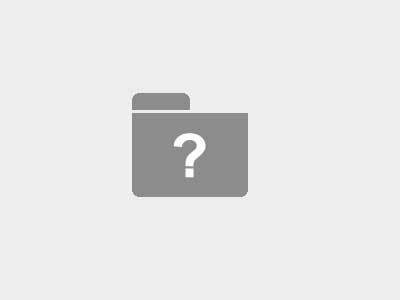
Ne visi diskai turi tokius simptomus. Kartais gausite draudimą ne simbolis paleidžiant arba mirksintis aplankas su klaustuku. Išjungus ir vėl įjungus „Mac“, sistema paleidžiama puikiai. Kitais atvejais gausite besisukantį vaivorykštės ratą, pranešantį, kad jūsų „Mac“ kažko laukia. Taip gali būti todėl, kad jūsų „Mac“ laukia standžiajame diske.
ne simbolis paleidžiant arba mirksintis aplankas su klaustuku. Išjungus ir vėl įjungus „Mac“, sistema paleidžiama puikiai. Kitais atvejais gausite besisukantį vaivorykštės ratą, pranešantį, kad jūsų „Mac“ kažko laukia. Taip gali būti todėl, kad jūsų „Mac“ laukia standžiajame diske.Problemos diagnozavimas
Jei įtariate, kad standusis diskas sugenda, laikas pasidaryti atsarginę kopiją. Dabar. Vėlgi, jūs jau turėtumėte turėti atsarginę „Mac“ kopiją. Netęskite, kol nepabandysite sukurti atsarginės kopijos. Apple Disko paslaugų programayra pirmoji vieta pradėti. Iš naujo paleiskite „Mac“ ir laikykite nuspaudę komandą ir r tuo pačiu metu paspauskite mygtuką, kad įjungtumėte atkūrimo režimą.
Neturite atkūrimo režimo? Jums reikės an „Mac“ diegimo programa neprisijungusKai paleisite iš naujo, pamatysite OS X Utilities langas. Sąrašo apačioje yra Disko paslaugų programa. Pasirinkite Disko pirmoji pagalba patikrinti, ar kietajame diske nėra problemų. Priemonė išspręs visas problemas arba įspės apie S.M.A.R.T standžiojo disko klaidą. Jei Disk Utility aptinka kokių nors problemų, pabandykite paleisti iš naujo ir pažiūrėkite, ar viskas veikia.
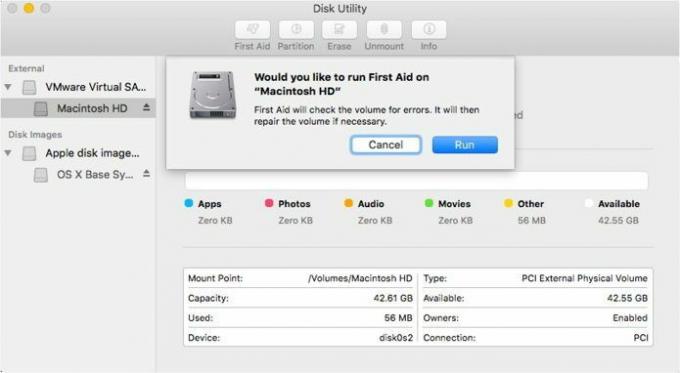
Kai kuriuose „Mac“ kompiuteriuose yra įmontuota aparatinės įrangos diagnostika. Iš naujo paleiskite „Mac“, laikydami nuspaudę klavišą D. Tai paleidžia visą „Mac“ aparatinės įrangos testą. Diagnostika praneš apie visas problemas, įskaitant kietąjį diską.
Ar jūsų „Mac“ palaiko „Apple“ diagnostiką? „Apple“ paaiškina, kurie modeliai tai palaiko čiaGali būti supainiotas standusis diskas
„Mac“ žurnalų failų sistema paprastai palaiko tvarką. Dėl gedimų ir netinkamo išjungimo viskas gali sutrikti. Jeigu Disko paslaugų programa praneša apie problemą, kurios ji negali išspręsti, laikas išbandyti trečiosios šalies programą. Mano mėgstamiausias yra Disko karys. Jis dažnai išsprendžia problemas, kurių negali „Apple“ programa. Jis taip pat gali atlikti daugiau diagnostikos jūsų diske.

Turėsite paleisti „Mac“ iš „Disk Warrior“ atmintinės, kad galėtumėte išbandyti ir taisyti. Programa sukuria atkūrimo „flash drive“. Diagnostikos proceso metu jis suremontuos ir optimizuos diską. Jei aptinka standžiojo disko klaidą, programa jus įspėja.
Kartais tai nėra kietasis diskas
Jei išbandėte visa tai ir vis tiek kyla problemų, jūsų „Mac“ gali būti kažkas negerai, o ne kietasis diskas. Jei turite „MacBook Pro“, juostinis kabelis, jungiantis standųjį diską su likusia kompiuterio dalimi, gali sugesti. „Mac“ rodo visus tuos pačius simptomus kaip ir sugedus standžiajam diskui. Geriausias būdas tai išsiaiškinti – išimti standųjį diską ir išbandyti jį kitame „Mac“. Jei kietasis diskas veikia kitame kompiuteryje, tai nėra jūsų standusis diskas.

Kita tipiška problema yra operacinės sistemos klaidos. Sistemos naujinimas arba atnaujinimas buvo nutrauktas, todėl jūsų „Mac“ buvo supainiotas. Galite iš naujo įdiegti operacinę sistemą atkūrimo režimu. Tai neištrins jokių „Mac“ duomenų.
Retai problema kyla „Mac“ sistemos valdymo valdiklyje (SMC). Prieš atsisakydami vilties, išbandykite „Apple“ procedūrą iš naujo nustatant SMC.
Ką daryti, jei turite kietojo kūno diską?
Kietojo kūno diskai (SSD) nekelia įprastinio mechaninio standžiojo disko triukšmo. Juk jie neturi judančių dalių. Testavimo procedūros yra tokios pačios. Negalėsite lengvai išimti standžiojo disko ir išbandyti jį kitame įrenginyje. Tokios programos kaip „Disk Warrior“ yra pakankamai protingos, kad pakeistų SSD disko optimizavimo procedūrą.
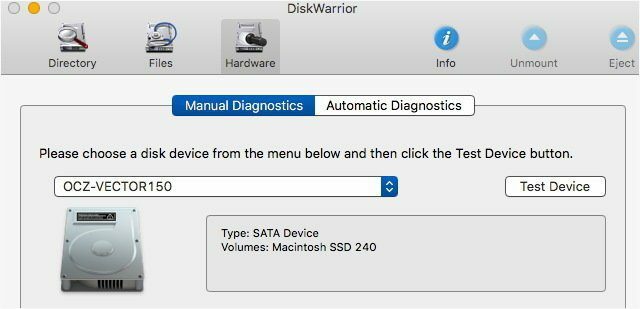
Kietojo disko keitimas
Kai kuriuose „Mac“ kompiuteriuose galima lengvai pakeisti kietuosius diskus. Kai kurių „Mac“ modelių standžiųjų diskų galutiniai vartotojai negali pakeisti. Daugelis išmanančių „Mac“ pardavėjų žino skirtumą ir gali padėti jums atlikti tinkamą remontą. Pakeitę standųjį diską į SSD, turėsite geriausią našumą, tačiau galite apriboti vietos saugykloje. Mes padengiame skirtumus čia.
TAIP PAT SKAITYKITE:DaisyDisk: geriausia, intuityviausia programa dideliems failams rasti „Mac“ standžiajame diske
Paskutinį kartą atnaujinta 2022 m. vasario 03 d
Aukščiau pateiktame straipsnyje gali būti filialų nuorodų, kurios padeda palaikyti „Guiding Tech“. Tačiau tai neturi įtakos mūsų redakciniam vientisumui. Turinys išlieka nešališkas ir autentiškas.

Parašyta
Man patinka padėti žmonėms, kad technologijos veiktų. Kasdieniam darbui turiu kompiuterių remonto įmonę Lorense, Kanzase. Remdamasis savo palaikymo patirtimi, aš sutelkiu dėmesį į praktines technologijas iš vartotojo perspektyvos. Man patinka viskas: „Android“, „Chrome“ OS, „iOS“, „MacOS“, „Windows“ ir viskas tarp jų.



